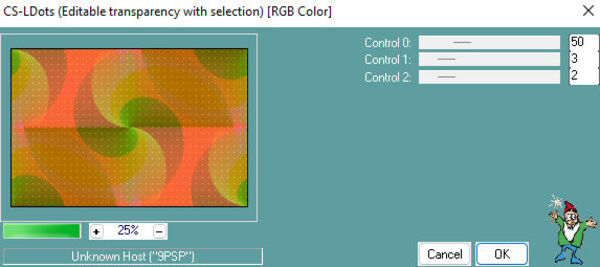-
Tutorial: Happy Hanniversary di Marie Nickol Design pag 11

Ringrazio Marie Nickol Design per avermi permesso di Tradurre i suoi Tutorial.
Questo Tutorial è stato tradotto con Paint Shop Ultimate 2019 ma può
essere eseguito anche con altre versioni.
Il Tutorial è di proprietà di Marie Nickol Designs.
Tutti i diritti sono di proprietà della leggittima proprietaria.
La Traduzione è di proprietà di Sognographic Web Design Traduzioni Tutorial
L'originale lo trovi QUI
***

Il Tutorial è inteso solo per uso personale ed è vietata la copia parziale o totale.
Puoi utilizzare questo tutorial per le lezioni su Psp ma per favore metti il link su di esso.
Dichiarazione di Responsabilità
E' vietato modificare o rinominare file o rimuovere filigrane dai tubi dei tuberi originali forniti nei materiali
e condividerli come propri o utilizzarli per la vendita online o in altro modo.
I tube utilizzati nel tutorial sono soggetti ad autorizzazione degli autori.
Nelle ultime versioni di Psp l'uso dei termini "RIFLETTI" e "CAPOVOLGI" viene così eseguito:
RIFLETTI: Rifletti orizzontalmente - CAPOVOLGI: Rifletti verticalmente.
In File - Preferenze generali del programma metti la spunta su
Usa proprietà materiali classiche indicato di seguito:

***

1 Tube di donna di Nena Silva
1 Tube floreale di Nena Silva
1 mio tube Deco
2 Selezioni
1 Mask di Narah
***
Metti la maschera nella cartella maschere del tuo psp
Metti le Selezioni nella cartella selezioni del tuo psp.
***


Colore di primo piano: #b19947
Colore di sfondo: #d4dccc
***
Quando usi altri colori regola la modalità del livello e
la opacità a tuo piacimento.
Potrebbe essere necessario colorare alcuni elementi.
***
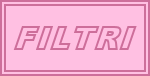
Unlimited 2.0: Filter Factory Q -ArchiesSpirals: QUI
Carolaine and Sensibility - CS-LDots e CS-HLines: QUI
Mura's Meister - Perspective Tiling: QUI
AAA Frames - Foto Frame: QUI
Se hai già i plugin installati non è necessario
scaricarli di nuovo.
***

Apri tutti i tube, duplicali e lavoriamo con le copie per
preservare gli originali.
***
1. Apri una nuova tela trasparente di 900 X 600 px
2. Strumento secchiello: Riempi la tela con il colore di primo piano:
 #b19947
#b199473. Livelli - Duplica
4. Effetti plugin: Unlimited 2.0 - Filter Factory Q - ArchiesSpirals - Impostazioni Predefinite
5. Livelli - Duplica
Immagine - Rifletti - Rifletti orizzontale
oppure
Immagine - Rifletti - Rifletti verticale
oppure
Immagine - Capovolgi
Metti nella proprietà del livello l'opacità su 50
Livelli - Unisci - Unisci giù
6. Effetti - Effetti immagine - motivo unico
Metti la modalità del livello su Sovrapponi
7. Livelli - Unisci - Unisci visibile.
8. Selezioni - carica/salva selezione - carica selezione da disco
Cerca e carica la selezione mnselection1_anniversary
9. Effetti plugin: Caroline and Sensibility - CS LDots - Impostazioni predefinite
10. Effetti - Effetti di bordo - aumenta
11. Selezioni - carica/salva selezione - carica selezione da disco
Cerca e carica la selezione mnselection2_anniversary
12. Effetti plugin: Caroline and Sensibility - CS-HLines
Selezioni - Deseleziona tutto.
13. Apri il tube mnelement1 - Modifica - Copia - Modifica - Incolla come nuovo livello.
Lascialo così non spostarlo.
14. Effetti - Effetti 3D - sfalsa ombra: 1/1/65/3 colore:
 #b19947
#b1994715. Livelli - Unisci - Unisci giù - Livelli - Duplica
16. Effetti plugin: Mura's Meister - Perspective Tiling
17. Strumento bacchetta magica: imposta Tolleranza: 0 - Sfumatura: 0
Clicca con la bacchetta magica in uno spazio vuoto
Selezioni - Modifica - sfuma
Premi CANC sulla tastiera per 5 volte
Selezioni - Deseleziona tutto.
18. Effetti - Effetti di riflesso - specchio rotante
19. Livelli - Nuovo livello Raster
Strumento secchiello: riempi il livello con il colore:
 #d4dccc
#d4dccc20. Effetti - Effetti geometrici - cerchio
21. Apri la maschera Narah_Mask_1235
Livelli - Nuovo livello mascera - da immagine
Livelli - Unisci - Unisci gruppo
22. Immagine - Rifletti/Rifletti orizzontale
oppure
Immagine - Rifletti
Effetti - Effetti di bordo - aumenta di più
Metti la modalità del livello su Luminanza
23. Apri il tube mnelement2 - Modifica - Copia - Modifica - Incolla come nuovo livello
Attiva il puntatore (K)
Orizzontale (x): 25
Verticale (y): 16
Disattiva il puntatore (M)
Metti la modalità del livello su Sovrapponi o un'altra modaità secondo i tuoi colori).
24. Livelli - Duplica - Immagine - Rifletti/Rifletti orizzontale
oppure Immagine - Rifletti
25. Apri il tube vvs-floral0136 - Modifica - Copia - Modifica - Incolla come nuovo livello.
Immagine - Ridimensiona al 65%
Attiva il puntatore (K)
Orizzontale (x): 24
Verticale (y): 298
Disattiva il puntatore (M).
Effetti - Effetti 3D - sfalsa ombra: 0/0/35/30 colore: nero.
26. Apri il tube nena-donna-5174 - Rimuovi la filigrana
Modifica - Copia
Modifica - Incolla come nuovo livello.
Immagine - Ridimensiona al 70%
Attiva il puntatore (K)
Orizzontale (x): 564
Verticale (y): 24
Disattiva il puntatore (M).
Effetti - Effetti 3D - sfalsa ombra: 0/0/35/30 colore: nero
27. Apri WordArt tube mntext1 o mnhappyanniversary
Modifica - Copia - Modifica - Incolla come nuovo livello.
Attiva il puntatore (K)
Orizzontale (x): 89
Verticale (y): 204
Disattiva il puntatore (M)
28. Attiva lo strumento gomma con le seguenti impostazioni:
Cancella le parti come mostrato nell'immagine
Effetti - Effetti 3D - sfalsa ombra: 1/-1/82/12 colore: nero
(Nota: puoi cancellare "3d" se usi il testo per un'altra occasione. Il presente Tutorial
è stato scritto per una occasione specifica.
Puoi aggiungere il tuo testo se lo desideri e posizionarlo a tuo piacimento.
I caratteri utilizzati sono inclusi nei materiali.)
29. Opzionale: Apri wordart tube mntext2 - Modifica - Copia
Modifica - Incolla come nuovo livello.
Strumento sposta: Posiziona il wordart a tuo piacimento e applica la sfalsa ombra
come al punto 28.
30. Immagine - aggiungi bordatura di 2 px colore 2:
 #d4dccc
#d4dcccImmagine - aggiungi bordatura di 10 px colre 1:
 #b19947
#b1994731. Effetti plugin: AAA Frames - Foto Frame
32. Livelli - Nuovo livello Raster - Aggiungi il tuo nome o filigrana
Livelli - Unisci - Unisci tutto appiattisci
33. Immagine ridimensiona di 900 px di larghezza
File - Salva in Jpg.



 Tags: livello, effetti, immagine, modifica, rifletti
Tags: livello, effetti, immagine, modifica, rifletti
-
Comments